嗨,各位朋友!作为一个资深的网络和软件折腾爱好者,我太懂那种关键时刻手机“掉链子”的烦躁了——尤其是当你正卡在某个重要App的注册环节,验证码死活收不到,或者页面一直转圈加载不出来的那一刻,这问题看似简单,背后却牵连着一整套从硬件到软件、从...
Tag:软件dns运营商
作为一个网络和软件爱好者,我经常需要下载一些国内App Store没有的应用或游戏,比如某些海外流媒体服务、区域限定的工具软件,或者提前体验国际版应用,这时候,一个美区Apple ID就成了我的“数字通行证”,今天我就用自己的实战经验,手把手教你如何快速、安全地注册一个美区ID——不用信用卡,甚至不需要科学上网!
为什么要折腾美区ID?
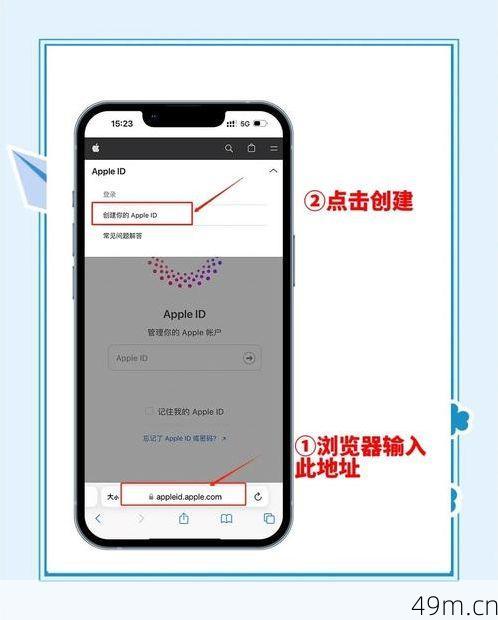
你可能好奇:为什么非要搞个美国账号?生态差异和内容资源是关键,举个例子,像HBO Max、Peacock这些流媒体应用,或者一些海外银行的客户端,在国内商店根本搜不到,更别说很多App的国际版和国内版功能差异巨大(比如某些游戏版本更新速度),我自己就是因为想用Telegram的完整版和尝试ChatGPT的iOS应用才动了注册念头——这玩意儿简直是数字生活的“第二扇窗”。
准备工作:别急着点注册!
很多人卡在第一步,其实是因为细节没到位,你需要准备三样东西:
1、一个全新的邮箱(强烈建议用Gmail或Outlook,别和你的国内ID重复使用)
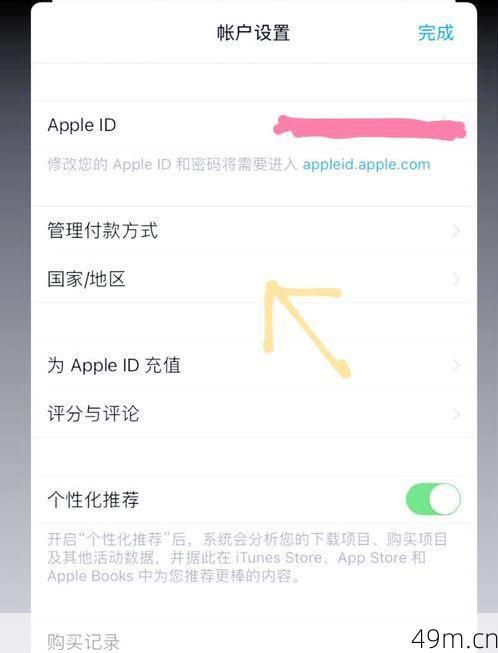
2、美国地址和邮编生成器(比如网上搜“US Address Generator”,选免税州如俄勒冈Oregon、特拉华Delaware的地址)
3、完全退出当前登录的iCloud账号(在设置里划到最下方点“退出登录”)
特别注意: 别用QQ/163邮箱!我第一次失败就是因为系统疑似识别了邮箱归属地,至于地址生成,我常用的是fakeaddressgenerator.com,选United States,复制街道、城市、州和邮编就行(电话区号填1,号码随便编)。
实操步骤:手把手带你“踩坑过关”
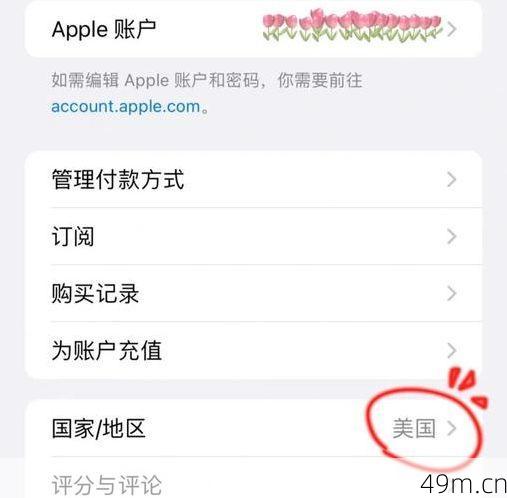
接下来是核心环节——全程在手机端操作(电脑浏览器容易触发安全验证),打开App Store,点击右上角头像,退出当前账号,然后随便找一个免费应用(比如Temu或麦当劳),点击“获取”→ “安装”,会弹出登录框。
这时候选“创建新Apple ID”,关键来了:
地区毫不犹豫选United States!
- 邮箱填你准备好的Gmail,密码按规则设(大小写+数字+符号)。
- 在填写地址信息时,支付方式一定选“None”!这是精髓所在,如果没出现“None”选项,说明你前面步骤有误(比如没通过免费应用入口注册)。
接着把生成器里的地址信息逐项粘贴:街道(Address)、城市(City)、州(State)、邮编(ZIP Code),电话栏位填生成器给的号码(格式如+1 555-123-4567)。这部分一定要耐心核对,我第二次失败就是因为邮编和州不对应被系统拒了。
验证环节:搞定邮箱和双重认证
提交后苹果会发验证邮件到你的邮箱,点开邮件里的验证链接,用手机 Safari 浏览器打开(别用第三方邮箱App内嵌浏览器!),登录后大概率会要求你同意新条款和设置双重认证。
这里有个小坑:可能会要求你绑定手机号。直接填国内手机号就行(+86开头),亲测不影响区域属性,完成后回到App Store,用新ID登录,系统可能会提示“检查账户信息”——千万别点“继续”!直接取消,然后回到首页搜索美区应用(比如Coinbase),如果能正常下载,恭喜你成功了!
常见问题与血泪经验
支付问题:想买付费应用怎么办?买美区礼品卡(Amazon或PayPal可购),充值到账户里消费,绝对别绑国内信用卡!
切换区域:不要频繁切换ID登录!容易触发苹果风控,建议需要下载美区应用时再登录App Store,iCloud保持主号登录。
地址失效:如果某天提示地址无效,别慌——重新生成一个免税州地址,在appleid.apple.com里更新即可。
最后提醒:安全第一,灵活使用
美区ID只是工具,别用它存敏感数据或开iCloud云盘,我的用法很单纯:需要下载特定App时登录App Store,用完立刻切回国内号,三年下来从没翻车。
数字边界不该困住好奇心——希望这篇教程能帮你打开新世界,如果卡在哪一步,欢迎评论区交流(毕竟苹果经常暗改流程)。耐心比技巧更重要,一次不成?换个邮箱从头再来!
继续浏览有关 创建apple id软件苹果 的文章